通过在Word2007文档中插入分节符,可以将Word文档分成多个部分。每个部分可以有不同的页边距、页眉页脚、纸张大小等不同的页面设置。在Word2007文档中插入分节符的步骤如下所述:
第1步,打开Word2007文档窗口,切换到“页面布局”功能区。然后在“页面设置”分组中单击“分隔符”按钮,如图2008120801所示。
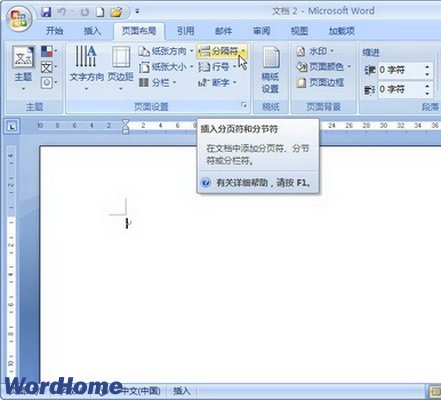
图2008120801 单击“分隔符”按钮
第2步,在打开的分隔符列表中,“分节符”区域列出4中不同类型的分节符:
(1)下一页:插入分节符并在下一页上开始新节;
(2)连续:插入分节符并在同一页上开始新节;
(3)偶数页:插入分节符并在下一偶数页上开始新节;
(4)奇数页:插入分节符并在下一奇数页上开始新节。
选择合适的分节符即可,如图2008120802所示。
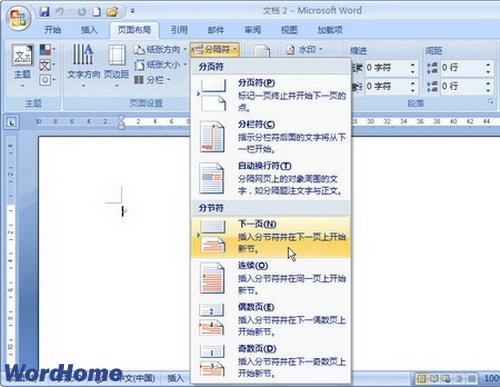
图2008120802 选择分节符

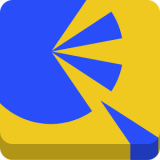
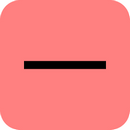



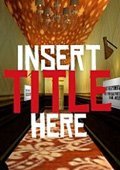





 相关攻略
相关攻略
 近期热点
近期热点
 最新攻略
最新攻略